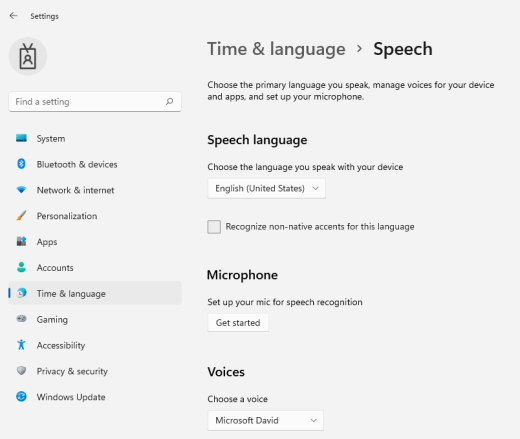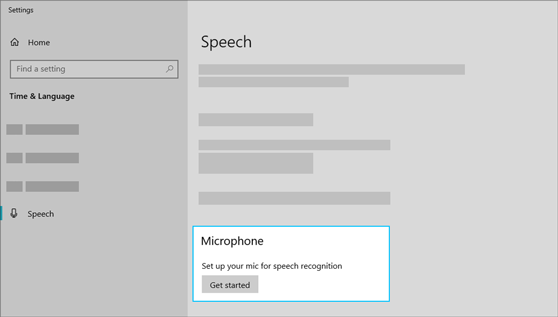Hääljuhtimine asendas Windowsi kõnetuvastuse (WSR) Windows 11 22H2 ja hilisemates versioonides 2024. aasta septembris. WSR on saadaval Windowsi vanemates versioonides. Häälpääsu kohta lisateabe saamiseks vaadake teemat Häälpääsu kasutamine hääle abil arvuti juhtimiseks ja teksti koostamiseks.
Mikrofoni häälestamine
Enne kõnetuvastuse häälestamist veenduge, et mikrofon oleks häälestatud.
-
Valige (Start) > Sätted > Kõne & keel >.
-
Valige jaotises Mikrofon nupp Alustamine .
-
Avaneb kõneviisardiaken ja häälestamine käivitub automaatselt. Kui viisard tuvastab teie mikrofoniga seotud probleemid, kuvatakse need viisardi dialoogiboksis. Saate dialoogiboksis valida suvandid, et määrata probleem ja aidata viisardil seda lahendada.
Aidake oma arvutil teie häält tuvastada
Saate õpetada Windows 11 teie häält ära tundma. Häälestamisjuhised
-
Vajutage klahvikombinatsiooni Windowsi logoga klahv + Ctrl + S. Avaneb viisardi " Kõnetuvastuse häälestamine" aken, kus on sissejuhatus lehel Tere tulemast kõnetuvastusse .
Näpunäide.: Kui olete kõnetuvastuse juba häälestanud, avatakse klahvikombinatsiooni Windowsi logoga klahv + Ctrl + S vajutamisel kõnetuvastus ja olete valmis seda kasutama. Kui soovite arvuti hääle äratundmiseks ümber treenida, vajutage Windowsi logoga klahvi , tippige Juhtpaneel ja valige tulemite loendist Juhtpaneel. Valige JuhtpaneelHõlbustus > Kõnetuvastus > Õpetage oma arvutit teid paremini mõistma.
-
Valige Next (Edasi). Kõnetuvastuse häälestamiseks järgige ekraanil kuvatavaid juhiseid. Viisard juhendab teid häälestustoimingutes.
-
Kui häälestamine on lõpule jõudnud, saate kõnetuvastuse kohta lisateabe saamiseks valida õppetüki. Õppetüki tegemiseks valige viisardiaknas Alusta õppetükki . Õppetüki vahelejätmiseks valige Jäta õppetükk vahele. Nüüd saate hakata kõnetuvastust kasutama.
Lisateave
Mikrofoni häälestamine
Enne kõnetuvastuse häälestamist kontrollige, kas mikrofon on häälestatud.
-
Valige nupp Start , siis Sätted > Kellaaeg ja keel > Kõne.
-
Valige jaotises Mikrofon nupp Alustamine .
Aidake oma arvutil teie häält tuvastada
Saate õpetada Windows 10 teie häält tuvastama. Häälestamisjuhised
-
Sisestage tegumiribale otsinguvälja tekst Windowsi kõnetuvastus ja valige tulemiloendist suvand Windowsi kõnetuvastus.
-
Kui te ei näe dialoogiboksi, mis ütleb „Tere tulemast kõnetuvastuse häälekoolitusse”, siis sisestage tegumiribal otsinguvälja tekst Juhtpaneel ja valige tulemiloendist suvand Juhtpaneel. Seejärel valige suvandid Hõlbustus > Kõnetuvastus > Õpetage arvuti endast paremini aru saama.
-
Kõnetuvastusfunktsiooni häälestamiseks järgige juhiseid.